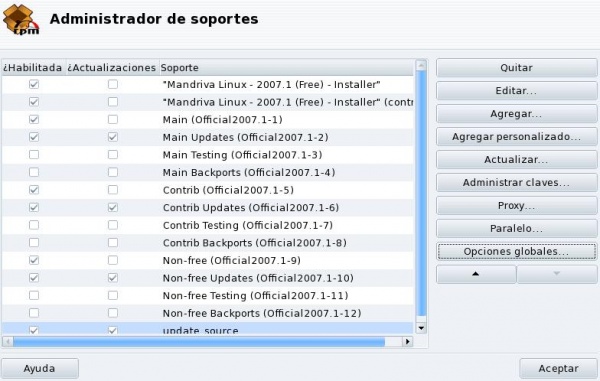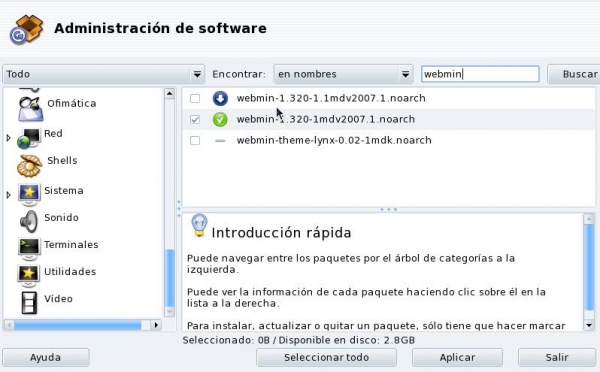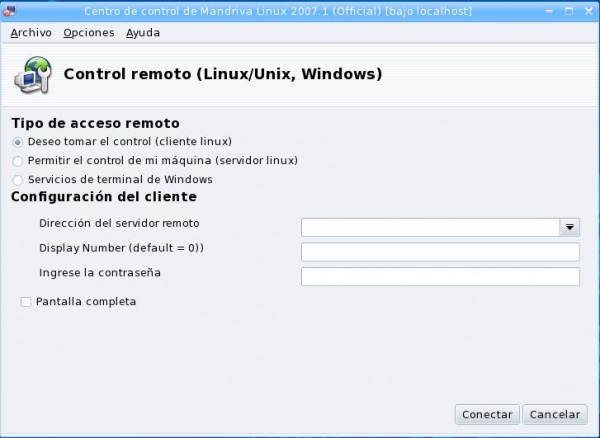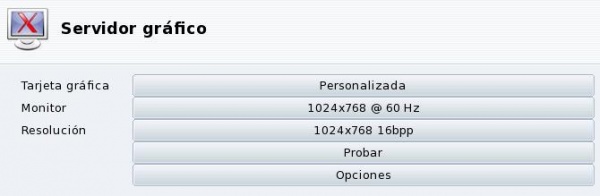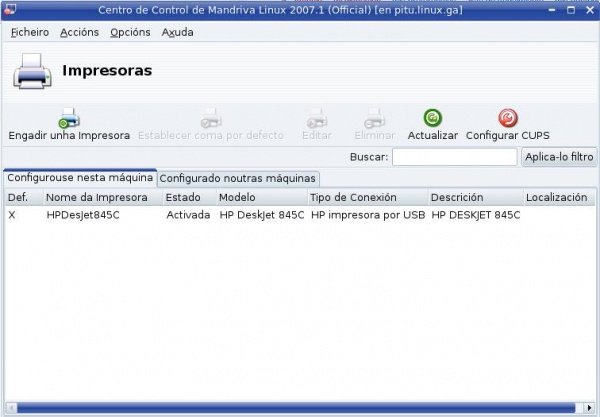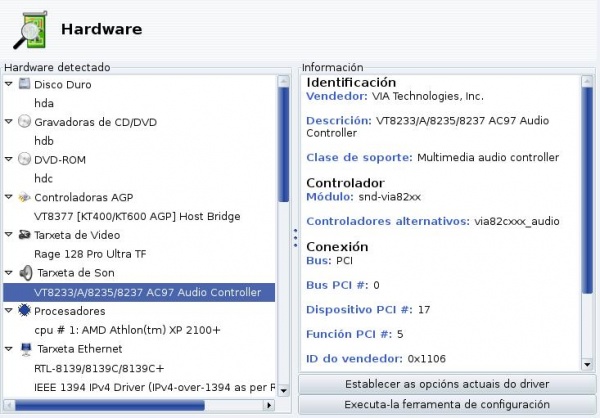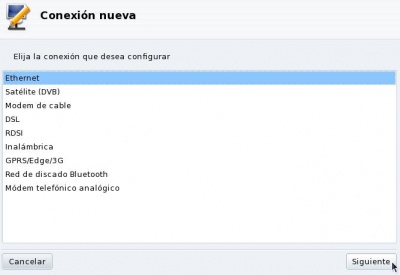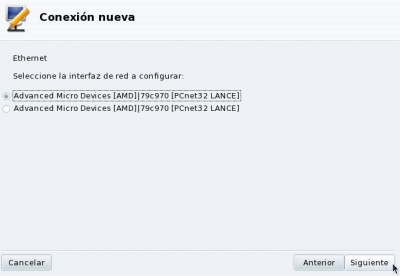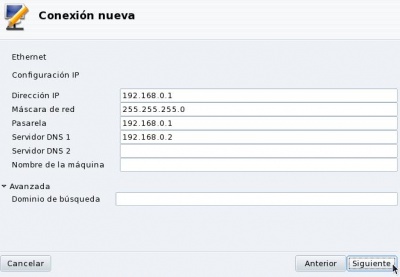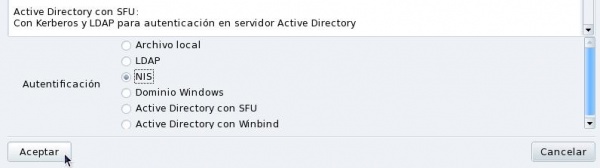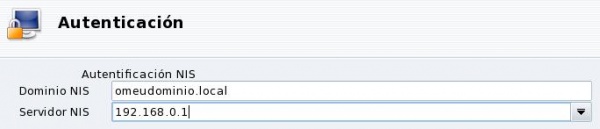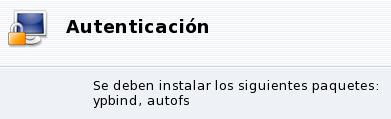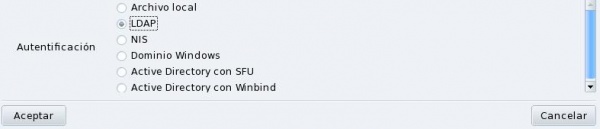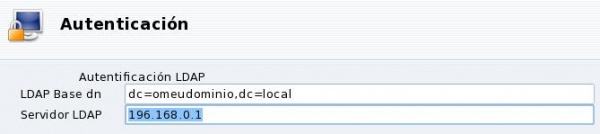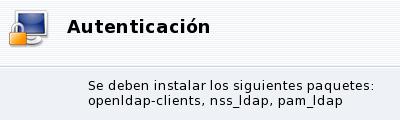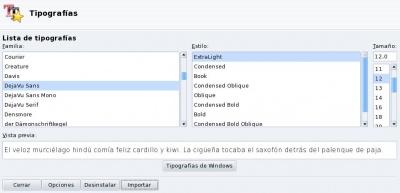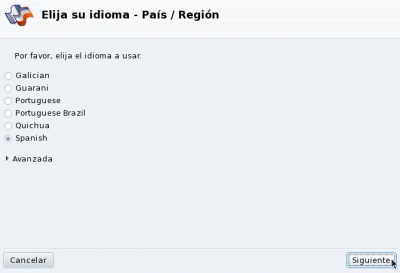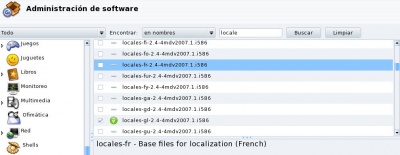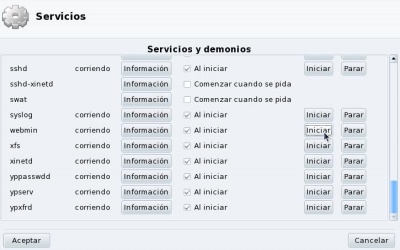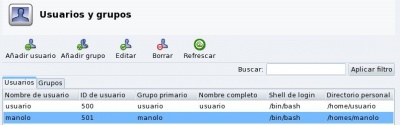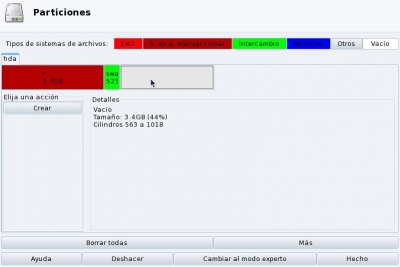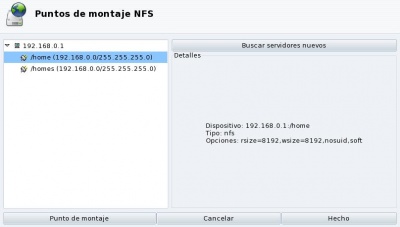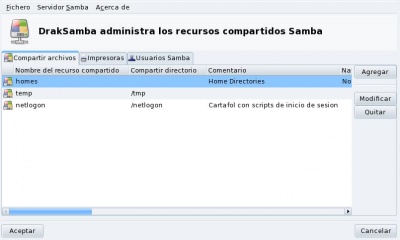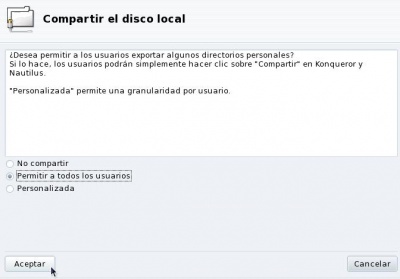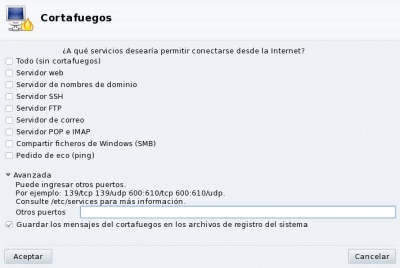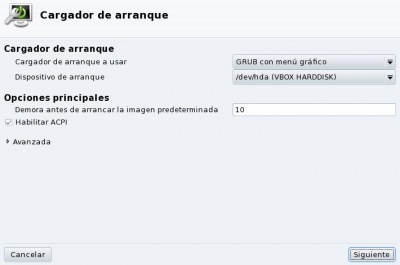Diferencia entre revisiones de «Centro de Control de Mandriva»
(Sin diferencias)
|
Revisión actual del 12:31 8 jul 2007
O Centro de Control de Mandriva é unha ferramenta propia da distribución que aglutina un conxunto de utilidades para a xestión básica do sistema. Estas utilidades están agrupadas nunha serie de categorías, que son:
Administración de software
- Esta categoría agrupa as ferramentas para instalar, desinstalar e actualizar o software do sistema.
- A última das utilidades permite agregar os repositorios de paquetes que se utilizarán para buscar os novos paquetes a instalar e as actualizacións.
- O botón de Agregar permite agregar repositorios oficiais de Mandriva e de actualizacións de paquetes.
- Coa opción de Agregar personalizado podemos engadir repositorios dos servidores que queiramos introducindo a súa dirección.
- O portal de Mandriva Club inclúe o módulo Mandriva Mirror Finder para poder buscar repositorios oficiais de paquetes para Mandriva.
- En http://easyurpmi.zarb.org podemos atopar direccións de repositorios de paquetes rpm para as distintas versións de Mandriva, incluíndo repositorios de paquetes non incluídos nas fontes oficiais de Mandriva por restricións legais de patentes en distintos países, etc.
- Unha vez agregados os repositorios de software, dende as opcións de instalar e actualizar software poderemos descargar e instalar automaticamente os paquetes destes repositorios. Na seguinte imaxe da ferramenta de instalación podemos ver unha actualización dispoñible para o paquete webmin:
- Como podemos ver na imaxe, a ferramenta de instalación ten unha interface moi simple, e permite buscar os paquetes por categorías ou por palabras de texto.
- Ademais, cando teñamos algún repositorio de actualizacións configurado poderemos actualizar comodamente os paquetes instalados no noso sistema con Mandriva Online.
Administración en liña
- Con esta ferramenta podemos tomar o control dunha máquina remota e permitir que dende un equipo remoto tomen o control da máquina:
Hardware
- Nesta categoría atopamos aplicacións moi útiles para configurar os dispositivos do equipo:
Elementos que podemos configurar:
- Contorno gráfico do sistema: Podemos configurar o monitor, tarxeta de vídeo, rato e teclado, cambiar a resolución da pantalla e configurar unha sintonizadora de Televisión. Tamén podemos, se a tarxeta gráfica o soporta, configurar efectos 3D do escritorio:
- Impresoras e escaners: As ferramentas incluídas detectan automaticamente as impresoras e escaners conectados ao equipo, instalan os paquetes necesarios e configurar os dispositivos:
- Hardware xeral: Esta completa ferramenta permite xestionar os controladores da maioría dos dispositivos do sistema e executar as ferramentas de configuración dos mesmos:
Redes e Internet
Nesta categoría do Centro de Control atopamos todas as ferramentas necesarias para configurar a conectividade en rede do equipo.
Configurar unha nova interface de rede
Se no equipo temos unha tarxeta de rede que aínda non está detectada no sistema, podemos engadila seleccionando a opción de Configurar un nuevo interfaz de red...:
- O asistente permitianos seleccionar o tipo de conexión que imos configurar (ethernet, sen fíos, por modem, etc.):
- Detecta automaticamente os dispositivos existente no equipo:
- Configuraremos todos os datos da conexión (dirección IP, máscara, porta de enlace, servidores DNS, etc.):
Configurar unha inteface de rede existente
En Reconfigurar un interfaz de red podemos seleccionar calquera interface de rede xa configurada
no equipo e cambiar os datos de conexión:
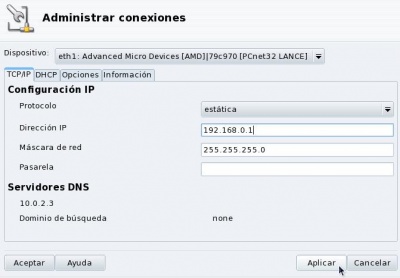
Configurar o nome de equipo e servidores de DNS
Porén, para cambiar a configuración dos servidores DNS deberemos utilizar a opción de Cambiar diversos ajustes de Internet:
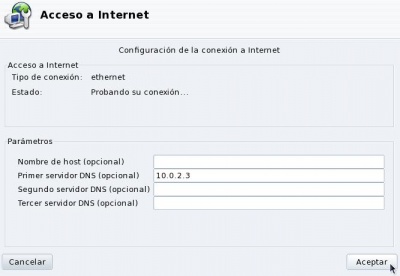
Outras utilidades
Nesta categoría atopamos outras utilidades de rede para detectar e configurar redes sen fíos, a conexión a Internet a través dun servidor proxy, definir perfiles de configuración de rede para distintas situacións, etc.:
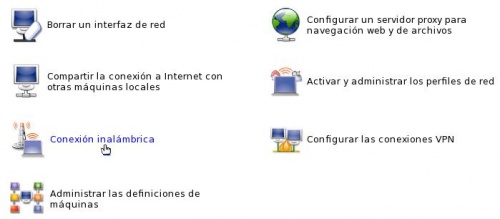
Sistema
Nesta categoría inclúense un bo número de aplicacións con distintas utilidades:
Elixir o método de autentificación
- Para acceder a esta opción debemos habilitar o Modo experto no menú de Opcións:
Autentificación con NIS
- No modo de autentificación, elixiremos NIS:
- Introducimos os datos do dominio, que son o nome do dominio e a dirección IP do servidor de NIS; aínda que tamén pode buscar o servidor de NIS por medio dunha mensaxe de broadcast (a todos os equipos da rede):
- A ferramenta instalará de forma automática os paquetes necesarios para o cliente de NIS (o paquete ypbind e os necesarios para instalalo):
Autentificación con LDAP
- No modo de autentificación, elixiremos LDAP:
- Deberemos introducir o sufixo da árbore LDAP e a máquina na que se atopa o servizo LDAP:
- A ferramenta instalará automaticamente os paquetes necesarios:
Configuración da interface de usuario
- Dipoñemos de utilidades para configurar o estilo do menú de programas e o xestor de inicio de sesión que imos utilizar.
- A aplicación de Administrar tipografías permite engadir tipos de letra e importar os tipos de letra de Windows se temos algunha partición de Windows montada no sistema:
Seleccionar o idioma do sistema
- A ferramenta de idioma permite seleccionar o idioma que queremos ter por defecto no sistema:
- Sen embargo, a ferramenta só nos deixa seleccionar entre aqueles idiomas que están instalados no sistema. Para instalar novos idiomas, temos que instalar os paquetes locais correspondentes:
- Hai que ter en conta que neste caso estamos cambiando o idioma por defecto para todos os usuarios. Para saber como un usuario pode seleccionar o seu idioma particular, véxase Configuración do idioma.
Manexar os servizos do sistema
- A ferramenta de Habilitar o deshabilitar los servicios del sistema da categoría Sistema do centro de control permite lanzar e parar calquera servizo instalado na máquina, e configurar se queremos ou non que o servizo se lance automaticamente no arranque do equipo:
Xestionar usuarios e grupos
- Tamén dentro da categoría Sistema do centro de control atópase a ferramenta de xestión de usuarios e grupos locais do equipo.
- Ofrece as opcións típicas de engadir, editar e eliminar usuarios e grupos e agregar ou quitar usuarios de grupos:
Outras utilidades do sistema
- Na categoría Sistema inclúense outras utilidades para axustar a data, visualizar os logs e programar copias de seguridade:
Puntos de montaxe
Esta categoría aglutina unha serie de ferramentas para configurar os puntos de montaxe e compartición de recursos no equipo.
Xestionar as particións
- A aplicación de "Crear, cambiar y borrar particiones" permite manexar as particións dos discos duros do equipo, formatealas e asignar os puntos de montaxe de cada unha delas.
Puntos de montaxe dos dispositivos locais
- Dúas utilidades moi simples permiten configurar os puntos de montaxe para a disquetera e o CDROM:
Puntos de montaxe de rede
- Temos outras dúas aplicacións coas que podemos buscar comodamente os servidores samba e nfs na rede e montar cartafoles compartidos sobre directorios locais:
Xestionar os recursos compartidos por Samba e NFS
- Con estas aplicacións ca categoría de Puntos de Montaxe podemos compartir de forma moi sinxela carpetas por nfs e samba, configurar os permisos, etc:
Configurar a compartición de ficheiros
- Para rematar, unha opción permítenos establecer se queremos ou non que os usuarios poidan compartir carpetas directamente dende os exploradores de ficheiros de Gnome ou KDE:
Seguridade
- Nesta categoría temos aplicacións para xestionar a seguridade do sistema, tanto a nivel local establecendo niveis de permisos nos ficheiros do sistema, como en rede configurando o firewall:
Arranque
- Por último, nesta categoría hai aplicacións para establecer o arranque automático cun usuario determinado, e configurar o xestor de arranque de sistema (xa sexa LILO ou GRUB):